Поправите недостајуће проблеме д3дцомпилер_47.длл
д3дцомпилер_47.длл је датотека која је дио додатне ДирецтКс библиотеке, а која је неопходна за правилно покретање већине игара и софтвера. Када покушате да отворите програм, на екрану се може појавити обавештење да такав систем нема у систему. Ово указује да или наведена библиотека ДирецтКс није инсталирана у ОС-у, или су уочене друге кварове у рачунару. Данас бисмо се жељели зауставити на рјешењу овог проблема, описујући све познате методе које ће вам помоћи у рјешавању овог проблема.
Ми поправљамо проблеме са недостатком д3дцомпилер_47.длл
Следеће методе ће бити распоређене по ефикасности и једноставности употребе. Очигледно је да одсуство објекта д3дцомпилер_47.длл најчешће изазива деинсталирану верзију Дирецтк , а тек тада кварови у оперативном систему или одсуство важних ажурирања доводе до тога. Због тога предлажемо да почнемо с овом опцијом.
1. метод: Инсталирајте ДирецтКс
Корисници система Виндовс 10 заједно са системом аутоматски примају ДирецтКс датотеке, па им није потребна додатна инсталација. Препоручујемо да се врате овој методи тек након што провере све остале. У овом случају ће вам помоћи само поновна инсталација или инсталација датотека које недостајете, о чему можете прочитати у другом чланку на нашој веб локацији кликом на доњу везу.
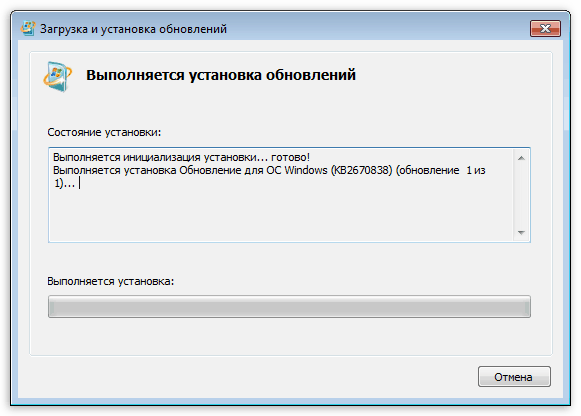
Више детаља: Поново инсталирајте и додајте недостајуће ДирецтКс компоненте у Виндовс 10
Власници старијих верзија овог ОС-а, посебно Виндовс 7, морају независно да претражују и преузму дотичну библиотеку ако није додата у систем приликом инсталирања софтвера. Овој теми смо посветили и посебан материјал, где ћете наћи детаљне водиче за ажурирање ДирецтКс-а.
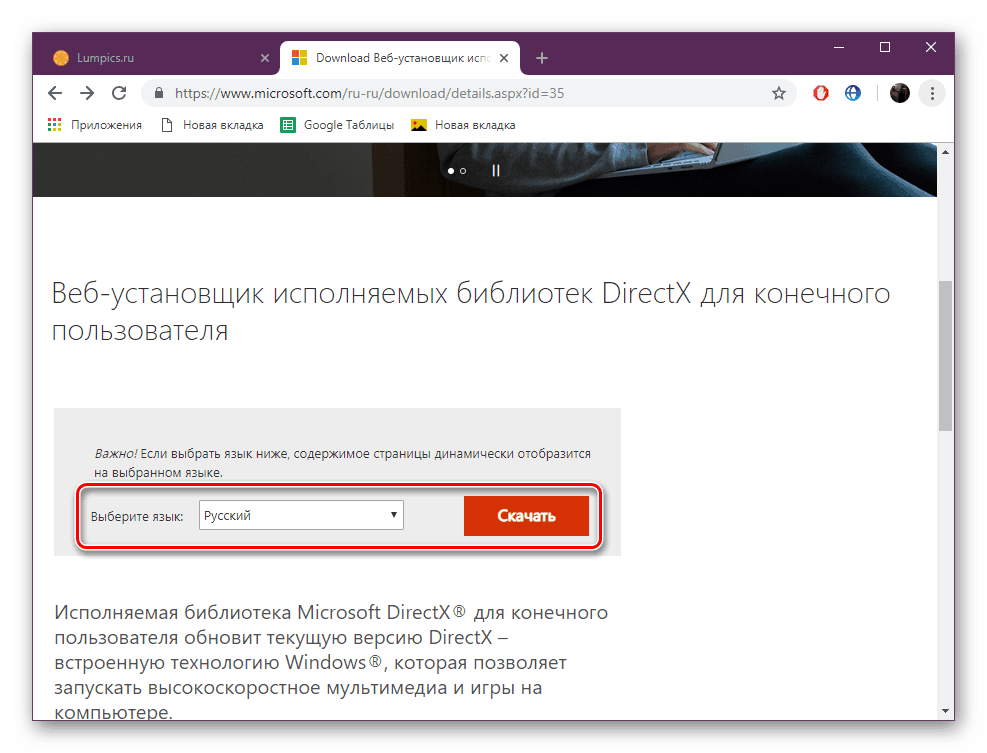
Више детаља: Како ажурирати ДирецтКс библиотеке
2. метод: Ручна регистрација библиотеке у ОС-у
Када инсталирате игру или софтвер, додате компоненте система, укључујући д3дцомпилер_47.длл, аутоматски се региструју. Након тога Виндовс нормално види и комуницира с њима. Међутим, из неког разлога се то не догађа увек, јер се корисник суочава са потребом да ручно региструје објект. Срећом, то се ради у неколико тактова.
- Отворите „Старт“ и тамо пронађите класичну апликацију „Цомманд Промпт“ . Обавезно је покрените као администратор.
- Након што се појави око, упишите ручно или залепите
regsvr32 /u D3DCompiler_47.dll, а затим притисните тастер Ентер . - На екрану би се требало појавити обавештење да је модул успешно учитан, али тачка уноса или информације о регистрацији компоненте нису пронађене.
- Након тога остаје само активирати
regsvr32 /i D3DCompiler_47.dllда потврди регистрацију датотеке у систему.
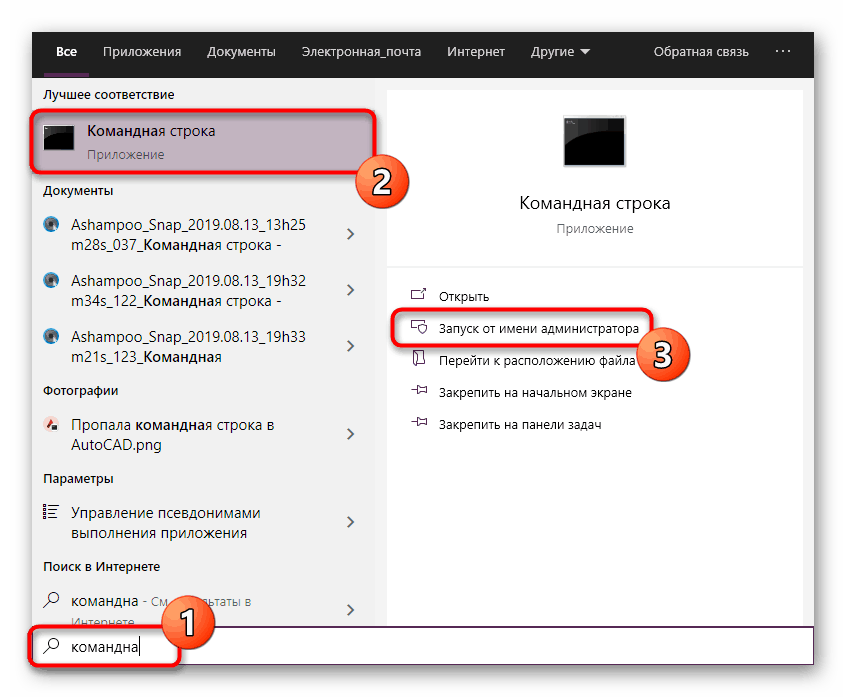
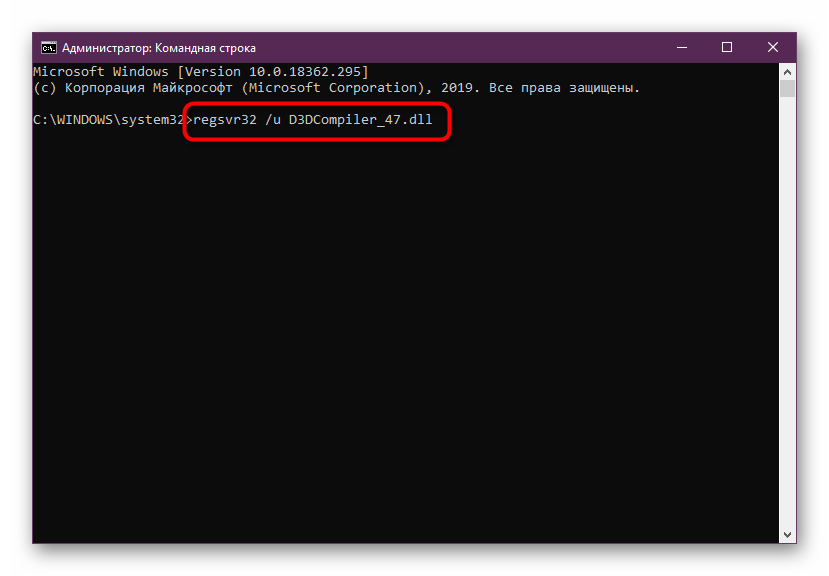
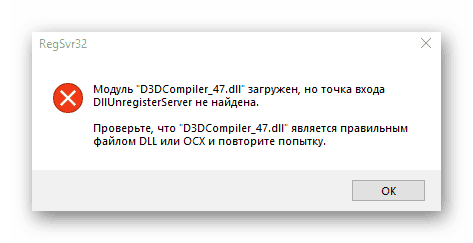
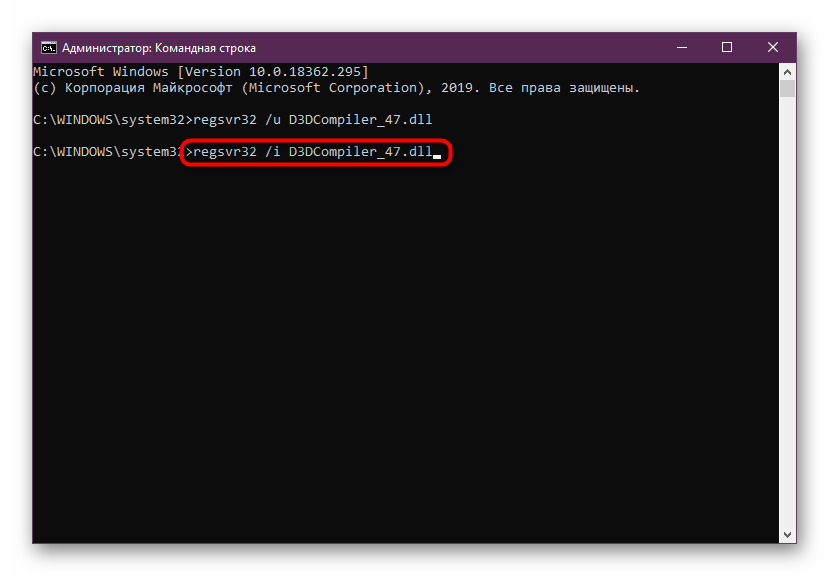
Пре покретања проблематичне игре или софтвера, препоручује се да поново покренете рачунар како би све промене тачно ступиле на снагу.
3. начин: Ажурирајте драјвере за видео картице
Из претходне методе сте научили о регистрацији д3дцомпилер_47.длл. Ако се током овог корака показало да је ова компонента већ успешно регистрована, али и даље добијате поруке о грешци, препоручује се ажурирање управљачких програма за ваше видео картице. Овај софтвер омогућава исправној интеракцији хардвера компоненте и оперативног система, што укључује и приступ уграђеним библиотекама. При коришћењу застарелих управљачких програма може се јавити широк избор грешака, укључујући оне које су праћене обавештењем о одсуству ДЛЛ датотека. Прочитајте све потребне информације о теми ажурирања управљачких програма за графички адаптер у доњим материјалима.
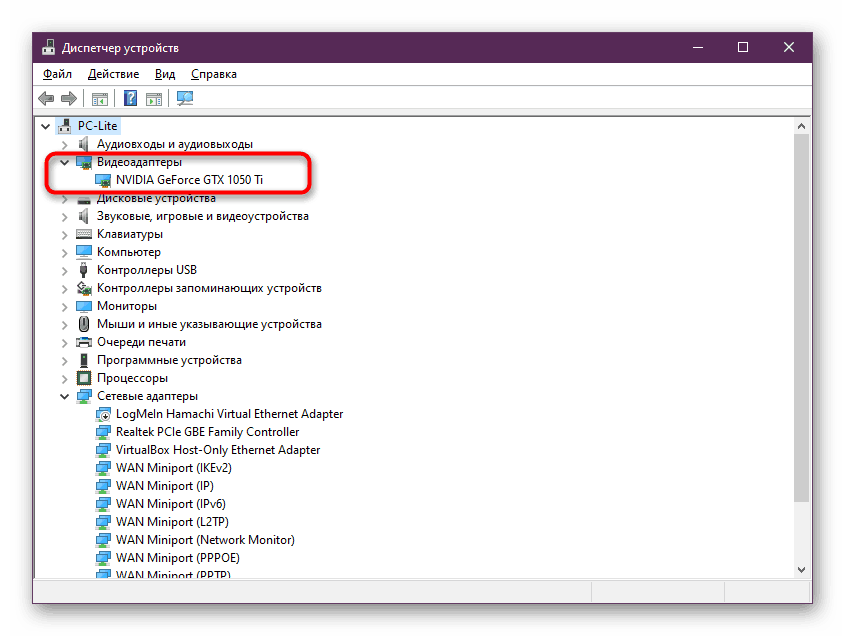
Прочитајте више: Ажурирање управљачких програма за графичке картице АМД Радеон / НВИДИА
Метод 4: Инсталирајте Виндовс Упдатес
Ажурирања оперативног система Виндовс често су намењена не само побољшању сигурности, већ и поправљању познатих проблема. Веома је важно увек инсталирати иновације, тако да током интеракције са системом не би дошло до грешака, укључујући и непостојање одређених ДЛЛ датотека. У Виндовс-у 10 можете да проверите исправке у само неколико кликова:
- Отворите „Старт“ и идите на мени „Опције“ кликом на одговарајућу икону у облику зупчаника.
- У прозору који се појави идите на дно где ћете пронаћи категорију „Ажурирање и безбедност“ .
- Изаберите „Виндовс Упдате“ преко панела са леве стране и кликните на дугме „Цхецк фор Ажурирања“ .
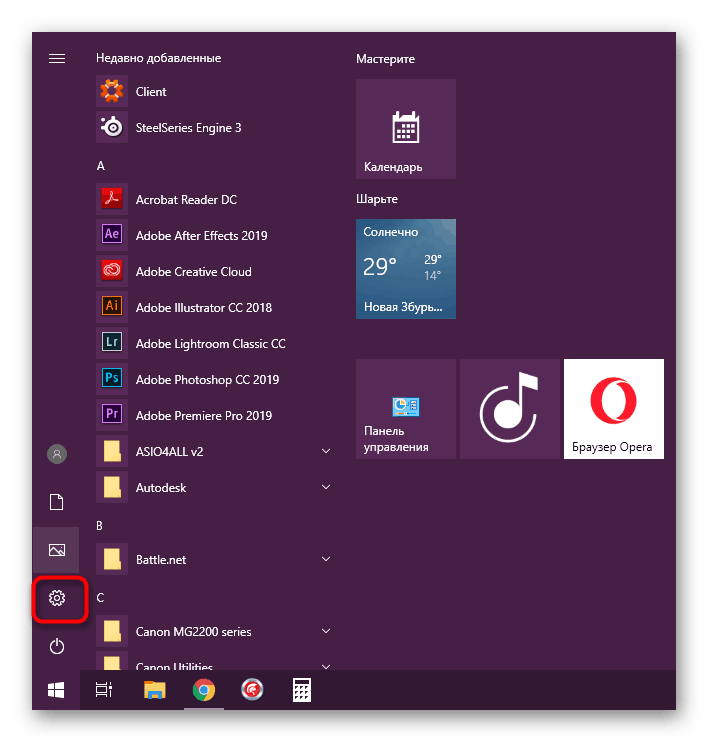
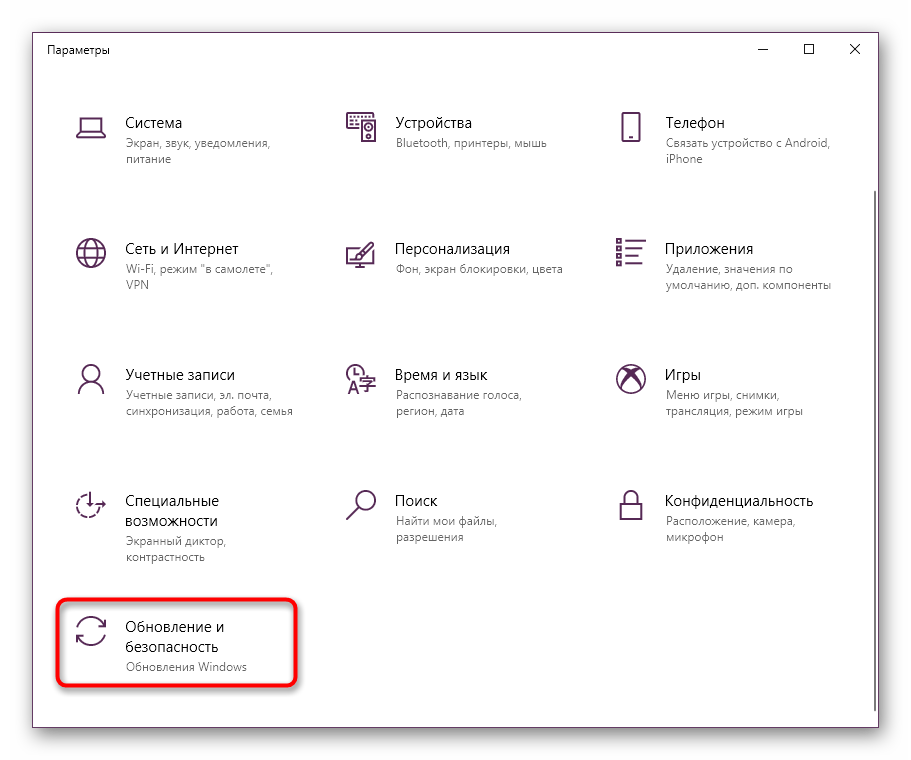
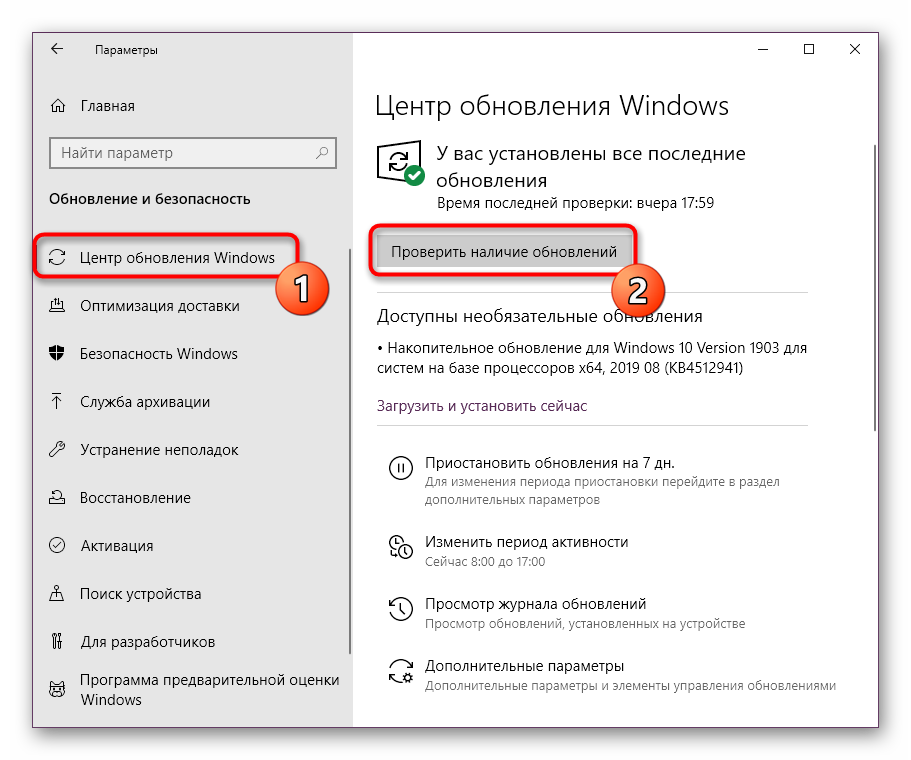
Све остале радње извршит ће се аутоматски, а главна ствар за вас је да не прекидате интернетску везу. По завршетку, добит ћете поруку да ће иновације ступити на снагу након поновног покретања рачунара. Ако имате било каквих грешака или различитих проблема приликом покушаја инсталирања ажурирања, контактирајте наш одвојени материјал за даљу помоћ.
Више детаља:
Ручна инсталација ажурирања за Виндовс 10
Поправите проблеме са надоградњом оперативног система Виндовс
Корисници система Виндовс 7 мораће да изврше нешто другачије радње. За нормално функционисање дотичне библиотеке, ажурирање је кодно названо КБ4019990. Можда се неће инсталирати аутоматски, тако да је морате додати ручно, што се ради овако:
- Слиједите горњу везу да бисте дошли до странице каталога ажурирања Мицрософта. У поље за претрагу унесите „КБ4019990“ и притисните тастер Ентер .
- У табели која се појављује занимају вас две линије за Виндовс 7. Власници 32-битне верзије морају да кликну на прву везу, а за 64-битну верзију - на другу.
- Отвориће се мали скочни прозор који ће вас обавестити да је датотека спремна за преузимање. Кликните на везу која се појави.
- Почетак преузимања услужног програма. На крају, покрените је кликом на икону левим дугметом миша.
- Отвара се „Самостални Виндовс Инсталлер“ . Када заврши свој посао, остаје му само да поново покренете рачунар да би све промене ступиле на снагу.
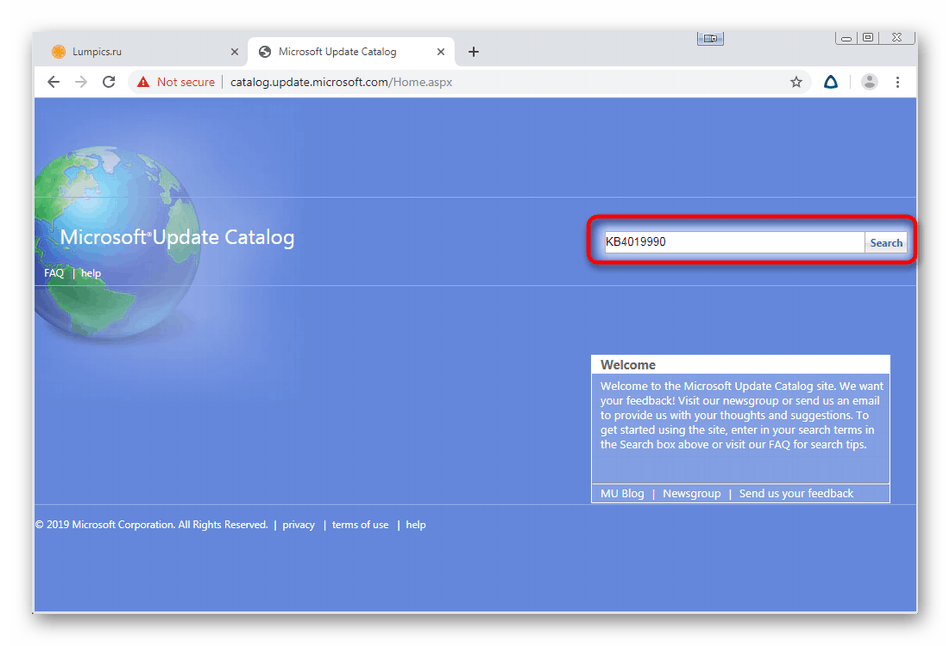
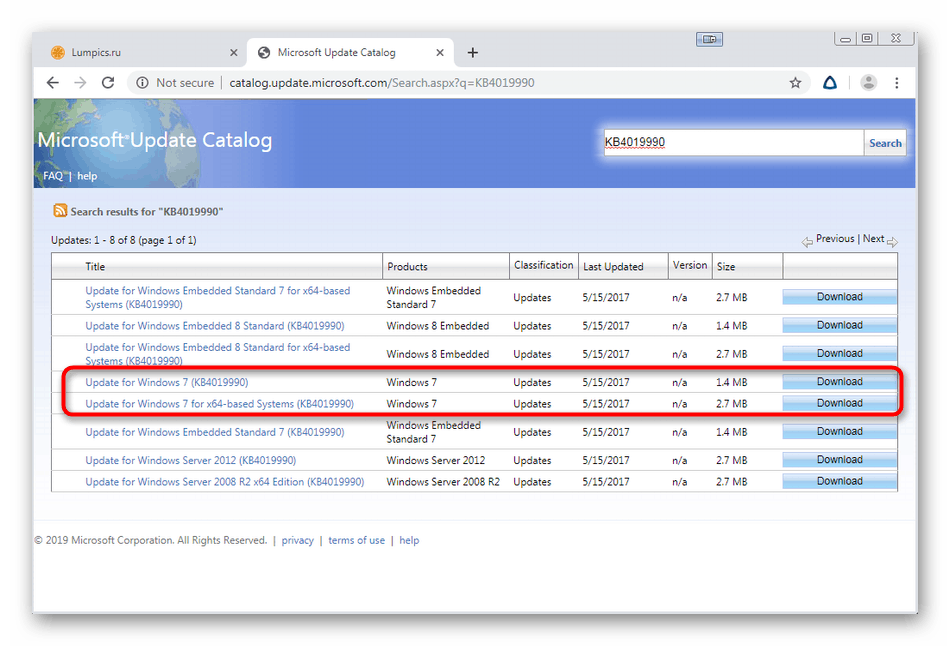
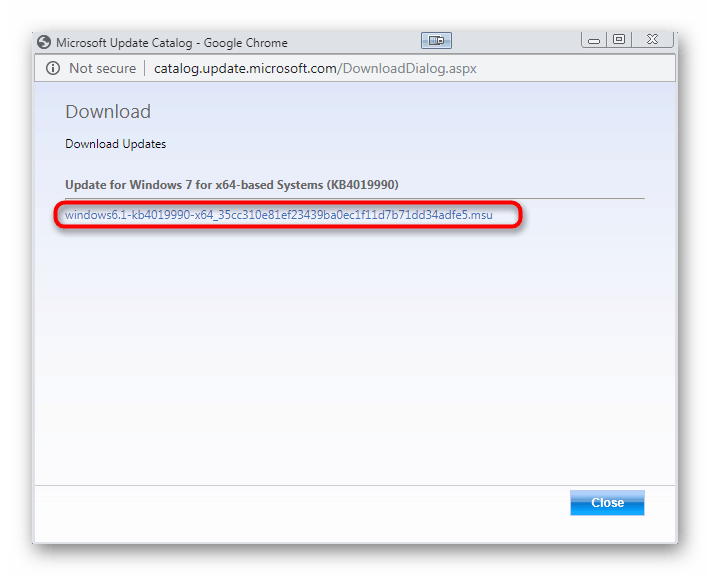
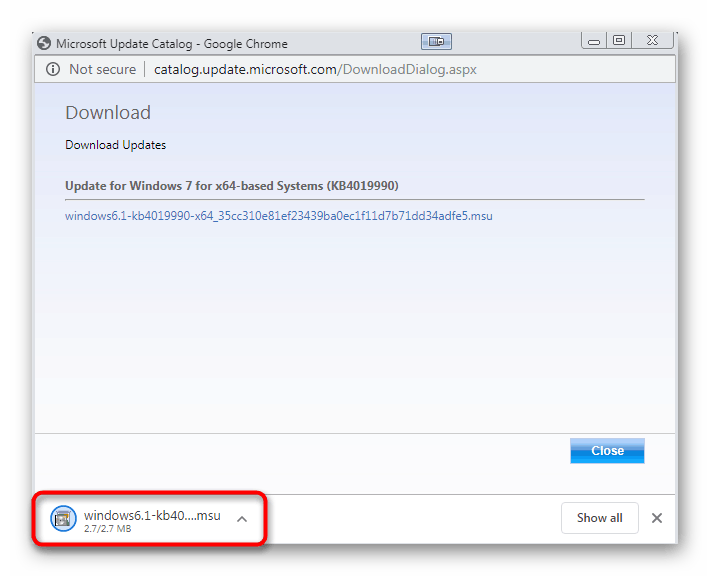
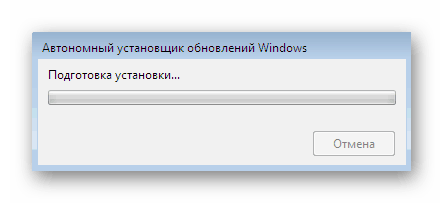
Метод 5: Проверите интегритет системских датотека
Као што смо већ рекли, горње методе се морају извести редовно, пошто су распоређене у омјеру ефикасности. Оштећења интегритета системских датотека веома ријетко доводе до проблема са д3дцомпилер_47.длл, међутим, још увијек постоје такви случајеви. Због тога препоручујемо да то проверите помоћу уграђеног алата за Виндовс, који се покреће помоћу команде sfc /scannow и скенира апсолутно све компоненте ОС. Ако се, међутим, током верификације појави нека грешка, морат ћете користити додатни алат, такође укључен у стандардни Виндовс. Детаљна упутства о овим темама могу се наћи у посебном чланку на нашој веб локацији.
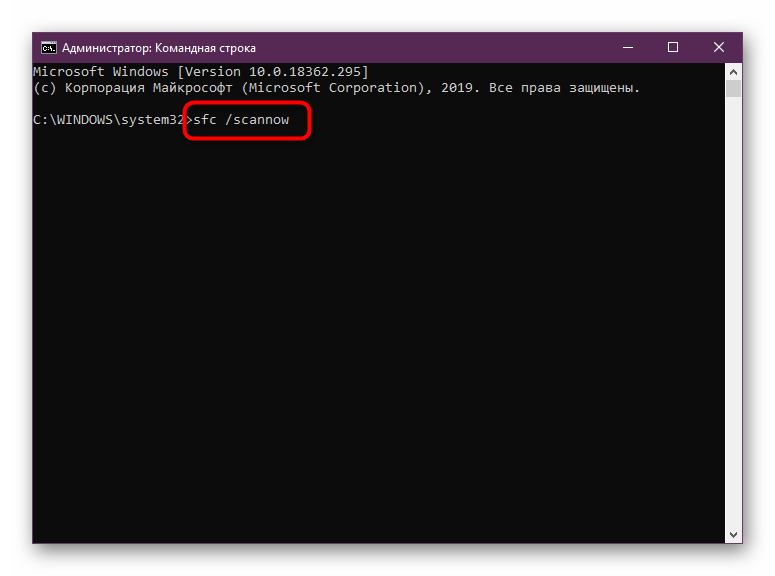
Више детаља: Коришћење и враћање провере интегритета системских датотека у Виндовс-у
6. метод: Ручно инсталирајте д3дцомпилер_47.длл
Коначни метод је ручна инсталација библиотеке која недостаје користећи додатне алате. Ову могућност треба да прибегнете само у оним ситуацијама када горе наведено није донело резултата. Сада узимамо пример провереног програма за преузимање ДЛЛ-ова.
- Слиједите горњу везу да бисте преузели и инсталирали ДЛЛ-ФИЛЕС.ЦОМ ЦЛИЕНТ. Након покретања, у поље унесите име потребне датотеке и кликните на одговарајуће дугме да бисте започели претрагу.
- Треба приказати само један резултат претраге. Кликните на име датотеке да бисте отишли на страницу за преузимање.
- Препоручена инсталација аутоматски ће бити изабрана за вас, након чега остаје само да кликнете на „Инсталл“ .
- Обавезно купите лиценцирану верзију овог софтвера, јер у супротном инсталација неће бити завршена. Након тога датотеку остаје само да датотеку ставите у системски директоријум, слиједећи препоруке софтвера.
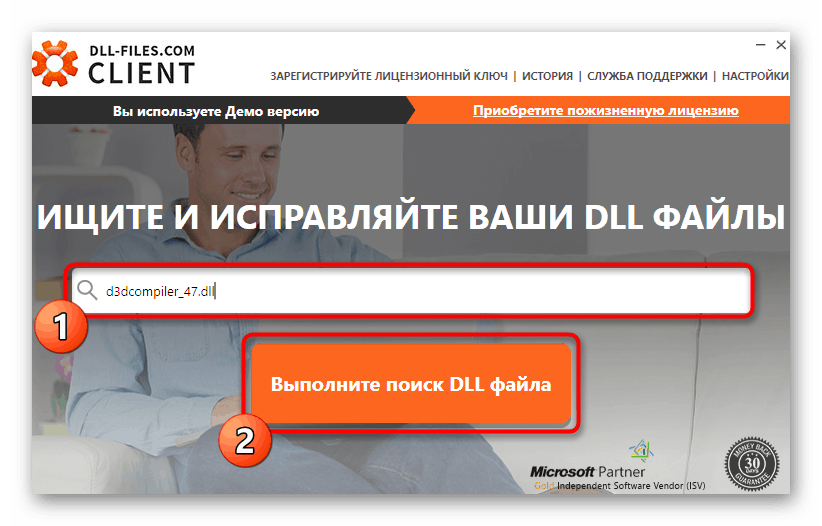
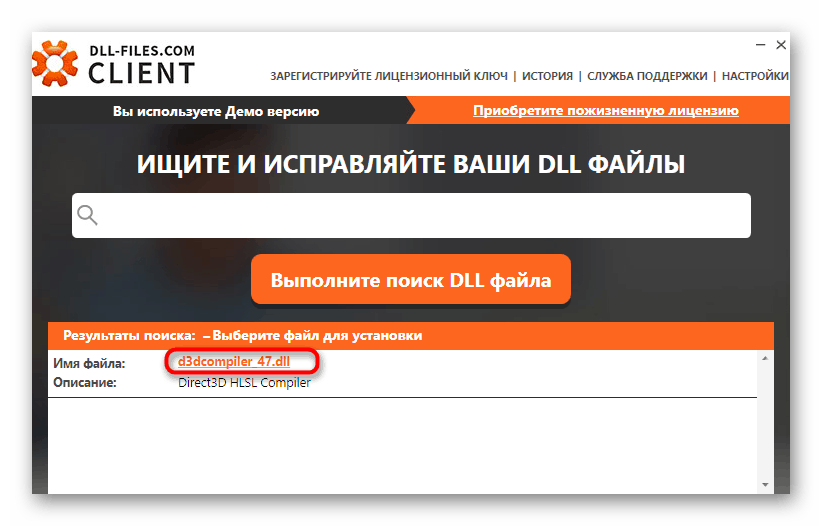
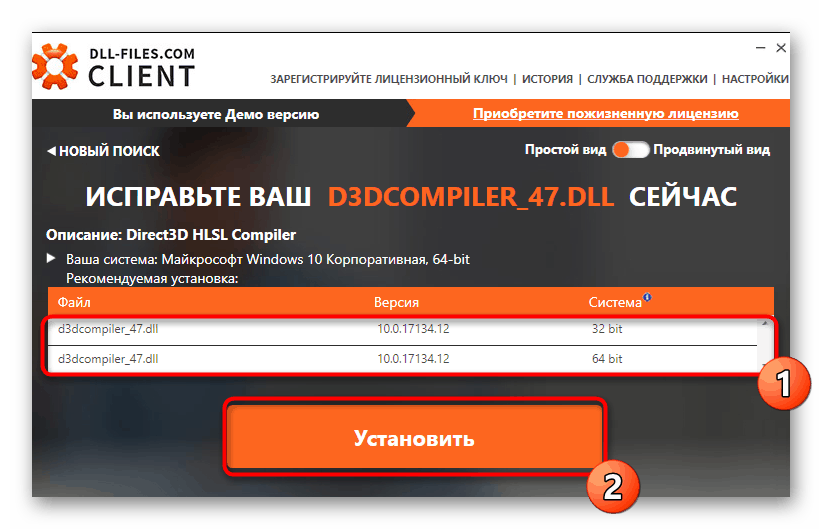
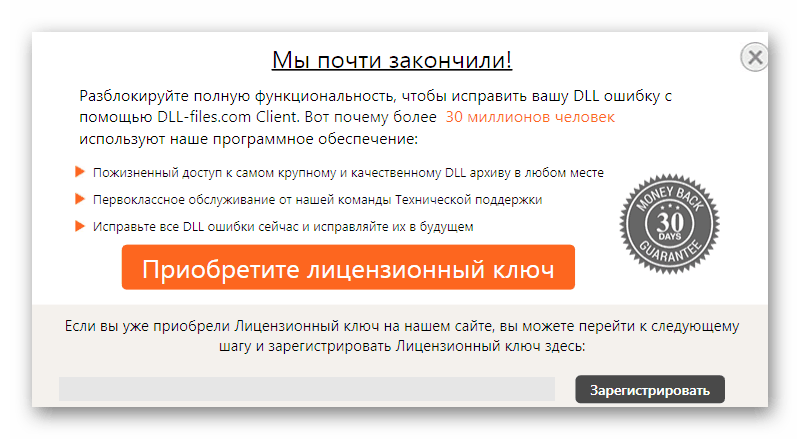
Поред тога, предлажемо да се упознате са алтернативним опцијама за спровођење ове методе ако овај програм из неког разлога није погодан за вас. Да бисте то учинили, користите везу у наставку и прочитајте упутства тамо.
Више детаља: Како инсталирати ДЛЛ у Виндовс систем
Ово су све била доступна решења проблема са библиотеком д3дцомпилер_47.длл. Они би требали помоћи да се брзо и лако носе с овим задатком. Међутим, треба напоменути да се понекад грешка појављује само приликом покретања одређеног програма или игре. Тада се препоручује поновно инсталирање, преузимање друге верзије или контактирање званичне подршке на веб локацији програмера.